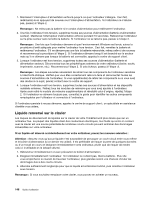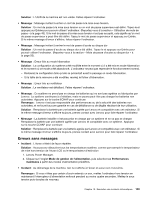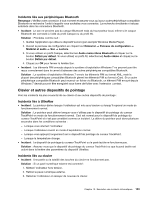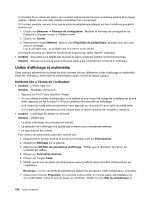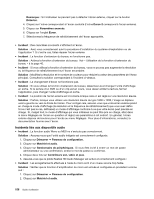Lenovo ThinkPad T430s (French) User Guide - Page 169
Incidents liés à la mémoire, Travail en réseau, Incidents liés à Ethernet
 |
View all Lenovo ThinkPad T430s manuals
Add to My Manuals
Save this manual to your list of manuals |
Page 169 highlights
Incidents liés à la mémoire Imprimez dès maintenant ces instructions et conservez-les à portée de votre ordinateur pour vous y reporter ultérieurement. Si votre mémoire ne fonctionne pas correctement, vérifiez les points suivants : 1. Vérifiez que la mémoire est installée et mise en place correctement dans votre ordinateur. Il peut s'avérer nécessaire de retirer toutes les mémoires ajoutées pour tester l'ordinateur uniquement avec les mémoires installées en usine, puis de réinstaller les mémoires une par une pour garantir une connexion correcte. Pour les procédures de retrait et de remplacement de modules de mémoire, reportez-vous à la section « Remplacement d'un module de mémoire » à la page 73. 2. Vérifiez les messages d'erreur au démarrage. Exécutez les interventions appropriées pour les de l'autotest à la mise sous tension (POST). Voir « Messages d'erreur » à la page 147. 3. Vérifiez que le dernier UEFI pour votre modèle a été installé. 4. Vérifiez la configuration et la compatibilité de la mémoire, y compris la taille de mémoire maximale et la vitesse de la mémoire. Pour plus d'informations, reportez-vous aux instructions de la section « Remplacement d'un module de mémoire » à la page 73. 5. Exécutez les programmes de diagnostic. Voir « Diagnostic des incidents » à la page 145. Travail en réseau Voici les incidents les plus courants liés à l'utilisation en réseau : Incidents liés à Ethernet • Incident : Votre ordinateur ne peut pas se connecter au réseau. Solution : Vérifiez que : - Le câble est correctement installé. Le câble de réseau doit être fermement relié au connecteur Ethernet de l'ordinateur et au connecteur RJ45 du concentrateur. La distance maximale entre l'ordinateur et le concentrateur est de 100 mètres. Si l'incident persiste alors que le câble est correctement connecté et que la distance ne dépasse pas la limite maximale, essayez un autre câble. - Vous utilisez le pilote de périphérique approprié. Pour installer le pilote approprié, procédez comme suit : 1. Cliquez sur Démarrer, puis sur Panneau de configuration. 2. Cliquez sur Matériel et audio. 3. Cliquez sur Gestionnaire de périphériques. Si vous êtes invité à entrer un mot de passe administrateur ou une confirmation, entrez le mot de passe ou confirmez. 4. Si le symbole ! figure à gauche du nom de la carte dans la zone Cartes réseau, vous n'utilisez peut-être pas le pilote approprié ou il n'est pas activé. Pour le mettre à jour, cliquez avec le bouton droit de la souris sur la carte mise en évidence. 5. Cliquez sur Mettre à jour le logiciel du pilote et suivez les instructions affichées à l'écran. - Le port du concentrateur et la carte possèdent le même paramètre Duplex. Si vous avez configuré la carte pour utiliser le Duplex intégral, assurez-vous que le port du concentrateur est également configuré pour le Duplex intégral. Si un mode Duplex erroné est défini, cela peut provoquer une diminution des performances, une perte de données ou une déconnexion. - Vous avez installé tous les logiciels de réseau nécessaires à votre environnement. Chapitre 10. Résolution des incidents informatiques 151